
التشغيل التلقائي للفلاش أو الهارد ديسك الخارجي أو الكارت ميمورى من الأمور المزعجة حقاً وينتج عنه مشكلة كبيرة جداً وهى نقل الفيروسات من الفلاشة والكارت والهارد الخارجى إلى الكمبيوتر فى حالة إذا كانت الفلاشة مصابة بالفيروسات، والعكس تماماً نقل الفيروسات من الكمبيوتر إلى الفلاشة فى حالة إذا كانت الكمبيوتر مصابة بالفيروسات، لهذا السبب ننصح جميع مستخدمى الكمبيوتر الأن فى إيقاف ومنع التشغيل التلقائى للفلاشة على جميع إصدارات الويندوز 7 و 8 و 10 .
مع العلم قمنا بشرح سابقاً الغاء التشغيل التلقائي للفلاش ويندوز 10، ولكن فى هذا المقال الشرح لا يقتصر فقط على ويندوز 10 ويعمل على جميع إصدارات الويندوز وتحديداً ويندوز 7 و 8 و 10، كما وشرحنا أيضاً فى تدوينة سابقة كيفية فتح ونقل الملفات من الفلاشة المفيرسة على الكمبيوتر والعكس !، نعم، سيكون بإمكانك نقل الملفات من الفلاشة المفيرسة على الكمبيوتر والعكس تماماً نقل الملفات من الكمبيوتر المفيرس إلى الفلاشة بطريقة سهلة للغاية .
بخصوص طريقة منع وإيقاف التشغيل التلقائى للفلاشة، تقوم بالدخول إلى لوحة التحكم كنترول بانل Control Panel ومن ثم تقوم بالنقر على خيار ” AutoPlay ” بعد ذلك تفتح لك نافذة يمكن من خلالها إيقاف ومنع التشغيل التلقائى للفلاشة والكارت الميمورى بسهولة وبدون أى برامج، على سبيل المثال لإيقاف الفلاشة والهارد الخارجى من التشغيل التلقائى على الكمبيوتر تقوم النقر على الخيار الأول وهو ” removadle drive ” ومن الخيارات التى تظهر تقوم بأختيار ” take no act ion ” كما مبين فى الصورة أدناه .
أما عن طريقة إيقاف ومنع التشغيل التلقائى للكارت ميمورى سوف تجد أسفل خيار ” removadle drive ” ، الخيار الخاص بإلغاء التشغيل التلقائى للكارت ” Memory card ” تقوم بالنقر عليه وتحديد خيار ” take no act ion ” من القائمة المنسدلة .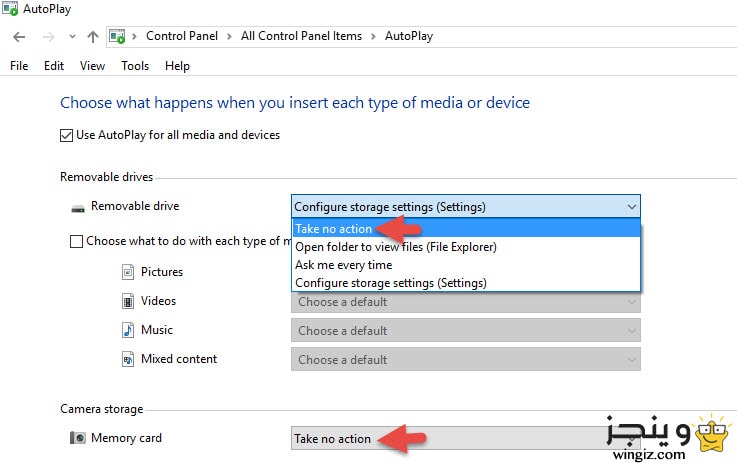
من الأن تأكد أن الفلاشة ميمورى USB والكارت ميمورى لن يفتح معك بشكل تلقائى كما كان يحدث فى البداية، وهذه الطريقة سوف تساعد على حماية الكمبيوتر والفلاشة والكارت من الفيروسات، بالإضافة إلى حماية خصوصياتك وملفاتك من الأخرين .
